最近试了下kinect 2.0,但是发现买了之后不知道怎么用,于是研究了两天,参照各位前人的资料后,整合,再加上和客服联系沟通的结果,重新整理了一份适合小白的安装教程,有的引用可能忘了是哪里了,因为我整理了一份word,放了几天了,后来想着希望能帮助需要的人,所以分享了。如有作者介意,请告知,我修改。
kinect按体感连接方法:按上图连接好后,将usb线连接至电脑kinect灯为绿色,将电源插头插到插座,kinect灯变为白亮色,后期安装好驱动后,重启电脑,体感器灯变亮。
A.打开“此电脑/管理/设备管理器”查看是否存在如下设备;如果存在,请继续B,否则,请联系店家更换或退回设备。
B.1.打开浏览器,百度搜索--Kinect for Windows v2.0
找到微软官方下载地址https://www.microsoft.com/en-us/download/details.aspx?id=44561
2.点击Download进行下载显示如下:
3.下载后显示如下软件,双击Setup.exe
注意:只需要KinectSDK-v2.0_1409-setup.exe 其他软件暂时不需要。
4.在安装之前,把你的Kinect 设备连到window上,你的usb接口要为usb3.0(蓝色接口或标有ss的接口),右键Windows打开Windows设备管理器,会查到有俩个有黄色感叹号的设备,这就是我们的Kinect 2.0,双击KinectSDK-v2.0_1409-Setup.exe,打开安装包。
5.勾选同意,单击Install,进入安装。程序会自动安装在c盘,完成之后点击finish,结束,
这时打开设备管理器,已经没有了黄色感叹号的驱动,已经成功了。
系统出现Kinect Studio、Visual Gesture Builder 、SDK Browser 2.0这3个工具软件。
6.单击 SDK Browser v2.0,进行查看,点击Kinect configuration Verifier 的run查看配置是否完成。
7.等待一会,会自动出现。
然后
8.当出现这个视频图片是,证明你的配置已经完成了。成功后kinect的LED等会由白色变绿色。
9.这时单击打开Kinect studio 点击connect,发现连接不上,不用担心,你只需要重启一下电脑就ok了。
10.然后就可以了。
11.安装完成。
12.如果在7那里出现下图,请检查体感器的灯是否亮,如果没亮,请联系出售方。